iOS 13 中在外觀上最大的升級是支持瞭深色模式,大部分小夥伴會選擇根據「日出/日落」切換「淺色模式/深色模式」,可是除瞭系統自帶且支持自動切換深淺雙色的壁紙以外,我們無法設置自定義的雙色壁紙,如果使用自己的圖片作為壁紙開啟深色模式之後,系統隻是將其顏色變暗,達不到像系統級自帶壁紙那樣的效果。
好在最新的 iOS 14.3 正式版的系統中,系統給快捷指令提供瞭更換壁紙的能力,我們可以使用「快捷指令自動化」設置出屬於自己的「淺色/深色」壁紙。
其原理為用快捷指令自動化根據日出/日落,來切換淺色/深色壁紙兩張壁紙,也就是說需要配置兩次自動化。
準備
- 一套深色/淺色壁紙,即深淺兩張
- 快捷指令 App
- iOS 14.3 系統及以上
我們開始吧
創建相冊
1 . 在相冊中選中淺色壁紙,添加到相簿- 新建相簿 – 輸入「淺色壁紙」並儲存
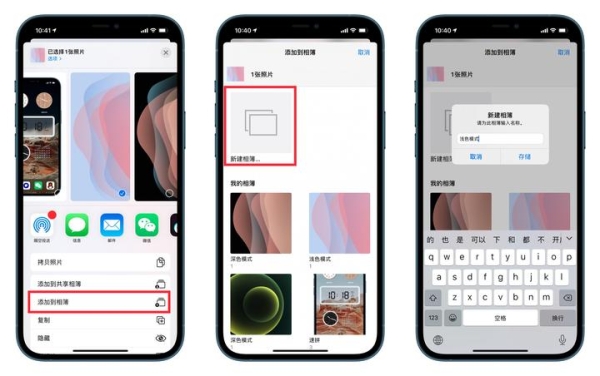
2 .同樣的操作,選擇深色壁紙,添加到相簿- 新建相簿 – 輸入「深色壁紙」並儲存
配置快捷指令自動化
以深色模式為例,淺色模式同理1 . 打開快捷指令自動化 – 創建個人自動化 – 特定時間 – 選擇日落 – 下一步
2 . 添加操作 – 查找照片 – 專輯選擇深色模式,開啟限制 – 獲取一項
3 . 點擊 + 號,設定墻紙 – 關閉顯示預覽 – 下一步
4 . 下一步關閉運行前詢問 設置完成

配置淺色模式同理,文字如下
1 . 打開快捷指令自動化 – 創建個人自動化 – 特定時間 – 選擇日落 – 下一步
2 . 添加操作 – 查找照片 – 專輯選擇深色模式,開啟限制 – 獲取一項
3 . 點擊 + 號,設定墻紙 – 關閉顯示預覽 – 下一步4 . 下一步關閉運行前詢問 設置完成
設置完成後自動化界面如圖所示 ↓
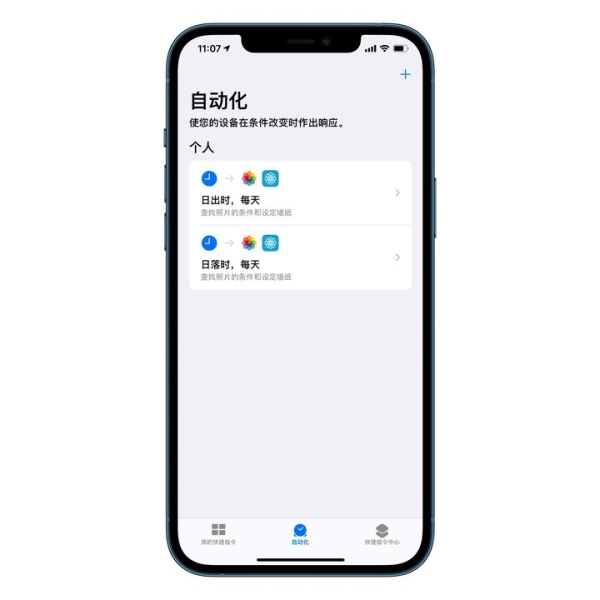
最後
上網搜索相關的雙色壁紙發現其實像這樣的雙色的資源還是比較少的,不妨嘗試自己制作,發揮自己的想象力,手動拍攝同一場景,同一角度的白天與夜晚:比如,每天都會看到的窗外景色、西湖的日出與日落等等。動手能力強的小夥伴可以將網上搜索的比至通過作圖工具將配色稍加修改, DIY 出自己喜歡的深/淺雙色壁紙。
其實快捷指令自動化,除瞭自定義深/淺色壁紙以外,還有其他玩法,也可以參考一下之前的文章。↓
評論區留言分享一下,你還有什麼有關於快捷指令自動化的玩法嗎。